奔图m6500打印机驱动是一款专为同型号打印机打造的驱动程序,该程序在安装完成后就能帮助用户轻松的将打印机与电脑连接,让你能够在电脑上实现对打印机的控制,这样你就能更好的进行文件的打印了。

奔图m6500打印机驱动能够帮助用户进行不同格式的文件打印,可以基本满足用户在日常使用中的需求,让你能够轻松打印出自己所需要的文件,感兴趣的用户快来下载吧。
奔图m6500打印机驱动特色
1、适配所有市面上主流操作系统
2、支持M6200、M6500、M6550等多款型号的打印机使用
3、为用户提供打印机使用必要支持
奔图m6500打印机驱动怎么安装
1、在本站下载奔图m6500打印机驱动安装包,解压运行
2、进入安装向导,选择对应的打印机型号,点击安装即可
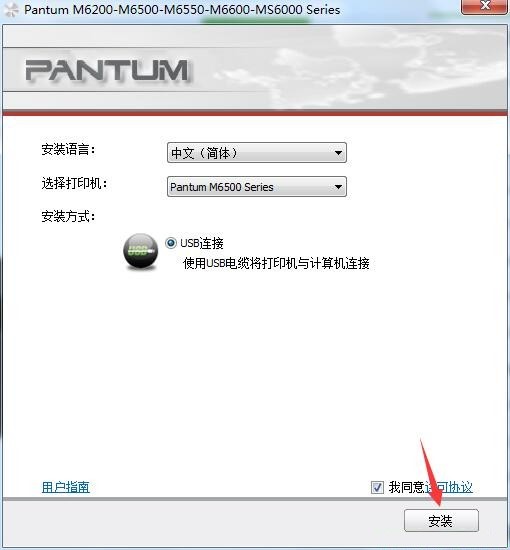
3、安装进行中
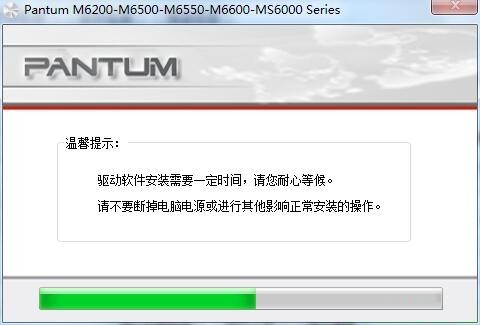
常见问题
奔图m6500打印机清零
1、把粉盒,硒鼓安装好后,放入到打印机中,打开打印机的前盖。
2、这个时候,打印机上提示盖子被打开,关闭前盖。
3、点击,清除按钮,显示屏提示,更换硒鼓(是/否),点击,启动按钮确定。
4、点击上箭头,屏幕中的数值会自动的增加,一直点击到 11,点击,启动键,把前盖腿上,就能够正常打印了。
奔图m6500打印机加墨
1、将打印机前盖打开。按一下箭头所指的地方,你就可以把粉盒拿出来了。

2、拿出来以后如下图:再按一下绿色的地方,你才可以把它们分开。

3、分开以后如下图:

4、拿起其中的硒鼓,如下图:将箭头所指的地方封条撕掉,打开盖子。

5、将碳粉加进去

6、现在按原来的位置把它们放好,最后放回打印机里,关好前盖,打印机开始检测,检测完毕就可以使用了。

奔图m6500未检测到碳粉盒
1、粉墨盒不是原装墨盒,更换原装墨盒测试。
2、墨盒安装不位,取出墨盒,重新安装。
3、墨盒传感器损坏,造成检测不到墨盒,联系售后更换传感器。
4、主控板故障,造成显示错误,联系售后检测主控板。
奔图m6500打印机参数
产品定位:多功能商用一体机
产品类型:黑白激光多功能一体机
涵盖功能:打印/复印/扫描
最大处理幅面:A4
耗材类型:鼓粉一体
网络功能:不支持网络打印
- 三星m2070打印机驱动正式版 V3.12.12.05.21 官方版39MB
- 联想2200打印机驱动下载 v1.0 免费版8.29MB
- 佳能MF4452驱动下载 v20.31 官方版24.4MB
- 联想M7250N驱动下载 v1.0 官方版300MB
- 惠普F2418打印机驱动下载 v14.8.0 官方版131MB
- 惠普CM1312驱动下载 v5.1 官方版293MB
- 联想3200打印机驱动下载 v1.0 官方版29.2MB





















